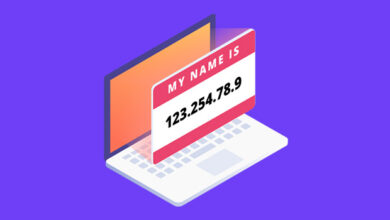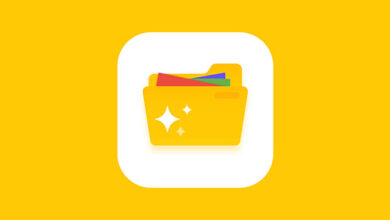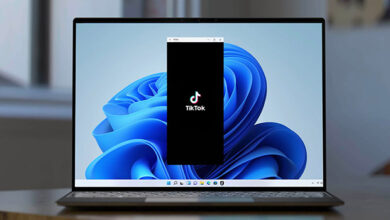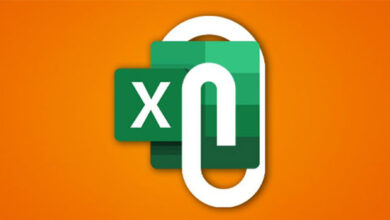آموزش نحوه انتقال فایل از اندروید به آیفون با SHAREit

ارسال فایل 📁 بین دو سیستم عامل مشابه کار آسانی است. این در حالی است که در حالت عادی نمیتوان فایلی را از اندروید به آیفون و بالعکس انتقال داد. با برنامه SHAREit میتوانید این کار را انجام دهید. در این مطلب از لینک 2 دانلودبه آموزش نحوه انتقال فایل از اندروید به آیفون با SHAREit میپردازیم.
آموزش انتقال مخاطبین ، فایل ، عکس و.. از اندروید به آیفون با شیریت
?How to Transfer Files from Android to iPhone using SHAREit
برنامه شیریت این امکان را برای کاربران اندروید و iOS فراهم کرده است تا بتوانند فایلهای مختلف را به دستگاه یکدیگر منتقل کنند. بدون این برنامه امکان ارسال فایل میان این دو سیستم عامل وجود ندارد. در این مطلب از لینک 2 دانلودنحوه انتقال فایل از اندروید به آیفون با شیریت را آموزش میدهیم. با ادامه این مطلب همراه ما باشید.
نحوه انتقال اطلاعات از اندروید به آیفون با شیریت و وای فای
برای انتقال فایل به آیفون با SHAREit هر دو دستگاه را به یک WiFi متصل کنید. Location هر دو دستگاه را روشن کنید و سپس شیریت را باز کنید. سپس در دستگاهی که میخواهید چیزی از آن منتقل کنید، روی علامت SEND بزنید.
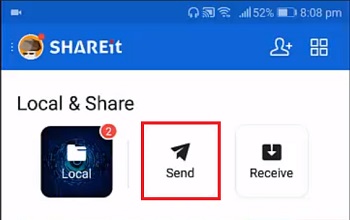
حال از میان تصاویر، ویدئوها، فایلها و… آنچه را میخواهید ارسال کنید، انتخاب کنید. پس از انتخاب فایلها روی OK یا Next بزنید.
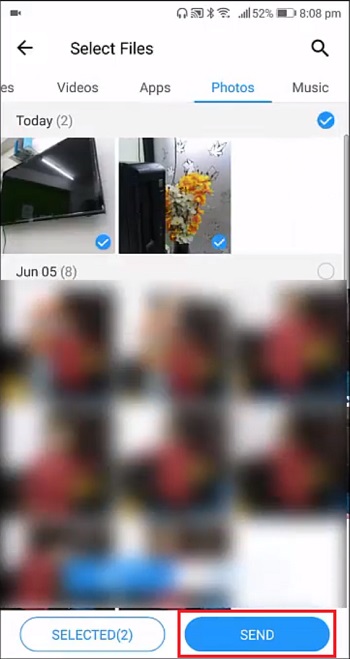
صفحه آبی باز خواهد شد. حال شیریت گوشی گیرنده را باز کنید و روی RECEIVE بزنید. حال دو دستگاه در رادار یکسانی قرار میگیرند.
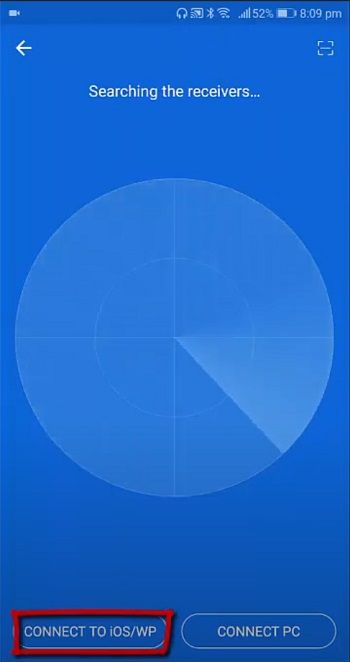
اکنون در دستگاه ارسالکننده روی Connect to IOS/WP بزنید. حال میتوانید نام و آواتار دستگاه گیرنده را در صفحه آبی و در درون دایره مشاهده کنید.
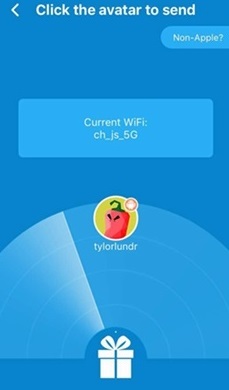
برای انتقال فایل از اندروید به آیفون و برعکس روی آن بزنید. سپس تصویر جتی را مشاهده خواهید کرد.
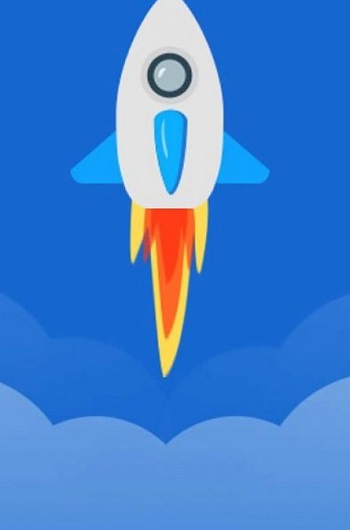
سپس وارد صفحه انتقال خواهید شد و میزان انتقال دادهها را مشاهده خواهید کرد. این کار گاهی زمانبر است و زمان ارسال به تعداد و اندازه فایلها بستگی دارد. از این روش میتوانید برای انتقال موزیک از اندروید به آیفون و برعکس استفاده کنید و هر گونه فایل دیگری را انتقال دهید.
برای یادگیری نحوه استفاده از SHAREit در کامپیوتر، مطلب راهنمای استفاده از شیریت کامپیوتر در ویندوز را مطالعه کنید.
نحوه انتقال فایل با شیریت از اندروید به آیفون بدون وای فای
برای انتقال اطلاعات از اندروید به آیفون بدون وای فای و با کمک شیریت، ابتدا شیرایت برای آیفون و اندروید را دانلود و نصب کنید. سپس در هر دو دستگاه وارد این برنامه شوید. سپس در دستگاه ارسال کننده روی Send بزنید و فایلهای موردنظر خود را انتخاب کنید. برنامه را همچنان باز بگذارید. سپس در گوشی Android خود Hotspot را روشن کنید.
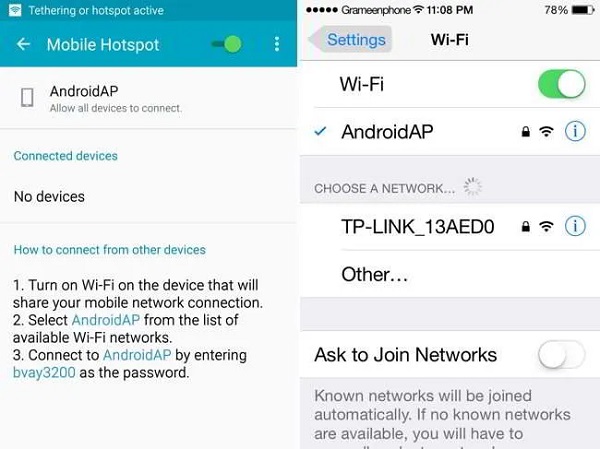
حال وای فای دستگاه iOS را روشن کنید و آن را به Hotspot متصل کنید. سپس باید گوشی خود را در حالت Multitasking بگذارید و فایل را ارسال یا دریافت کنید.
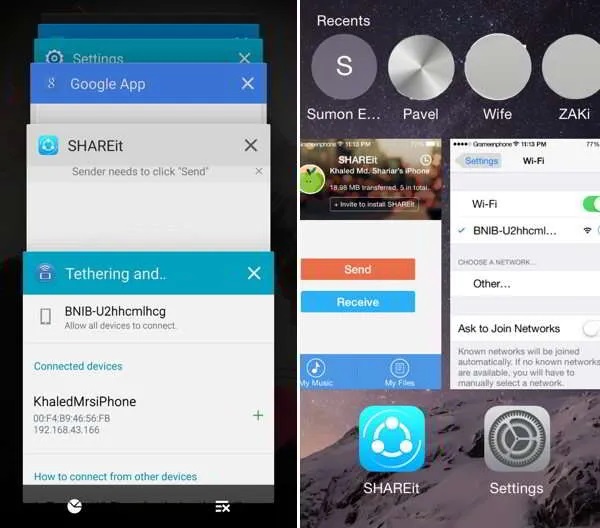
با قابلیت Nearby Share هم میتوانید فایلها را انتقال دهید. برای یادگیری کار با این ویژگی، مطلب نحوه کار با قابلیت Nearby Share اندروید برای انتقال فایل را مطالعه کنید.
نظرات و پیشنهادات شما؟
در این مطلب از لینک 2 دانلودبه آموزش نحوه انتقال فایل از اندروید به آیفون با SHAREit پرداختیم. آیا موفق شدید فایل موردنظر خود را انتقال دهید؟ لطفا نظرات و پیشنهادات خود را در بخش دیدگاه با ما در میان بگذارید.